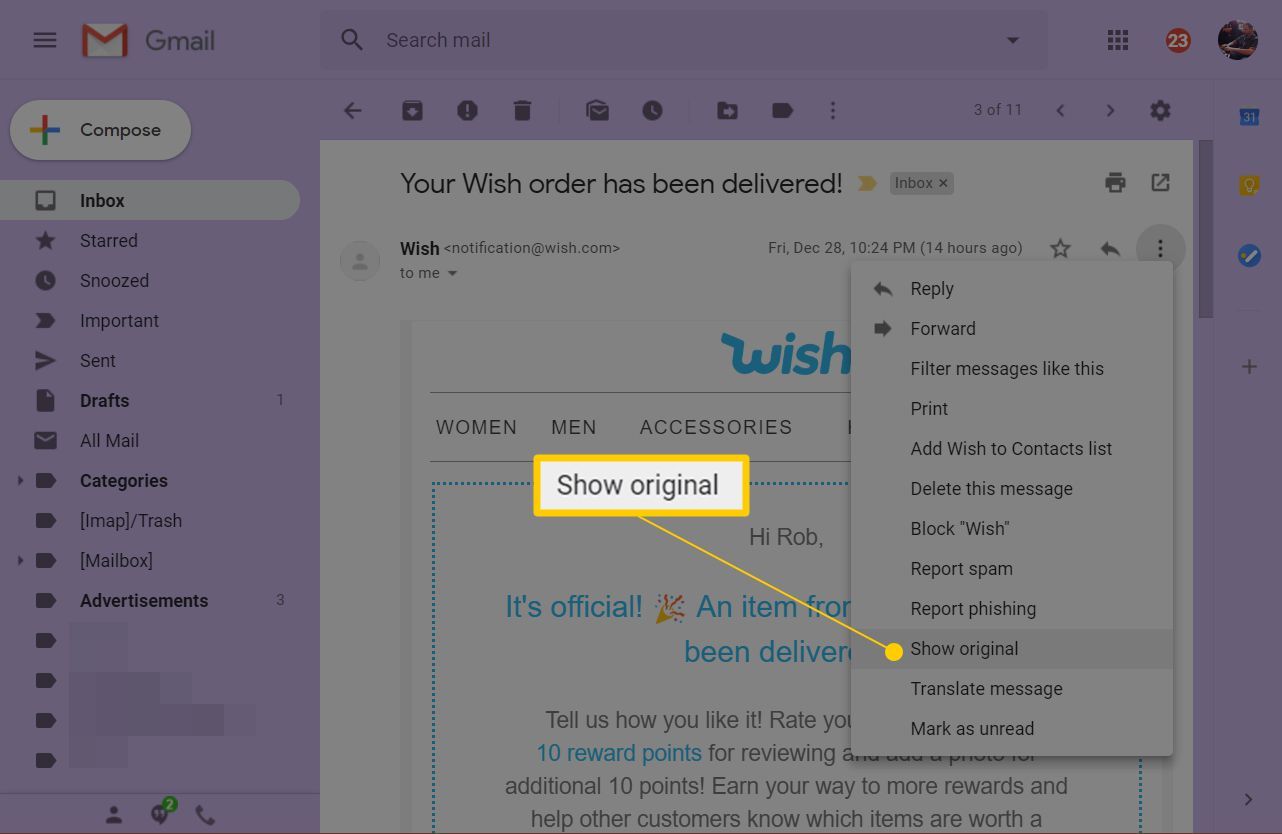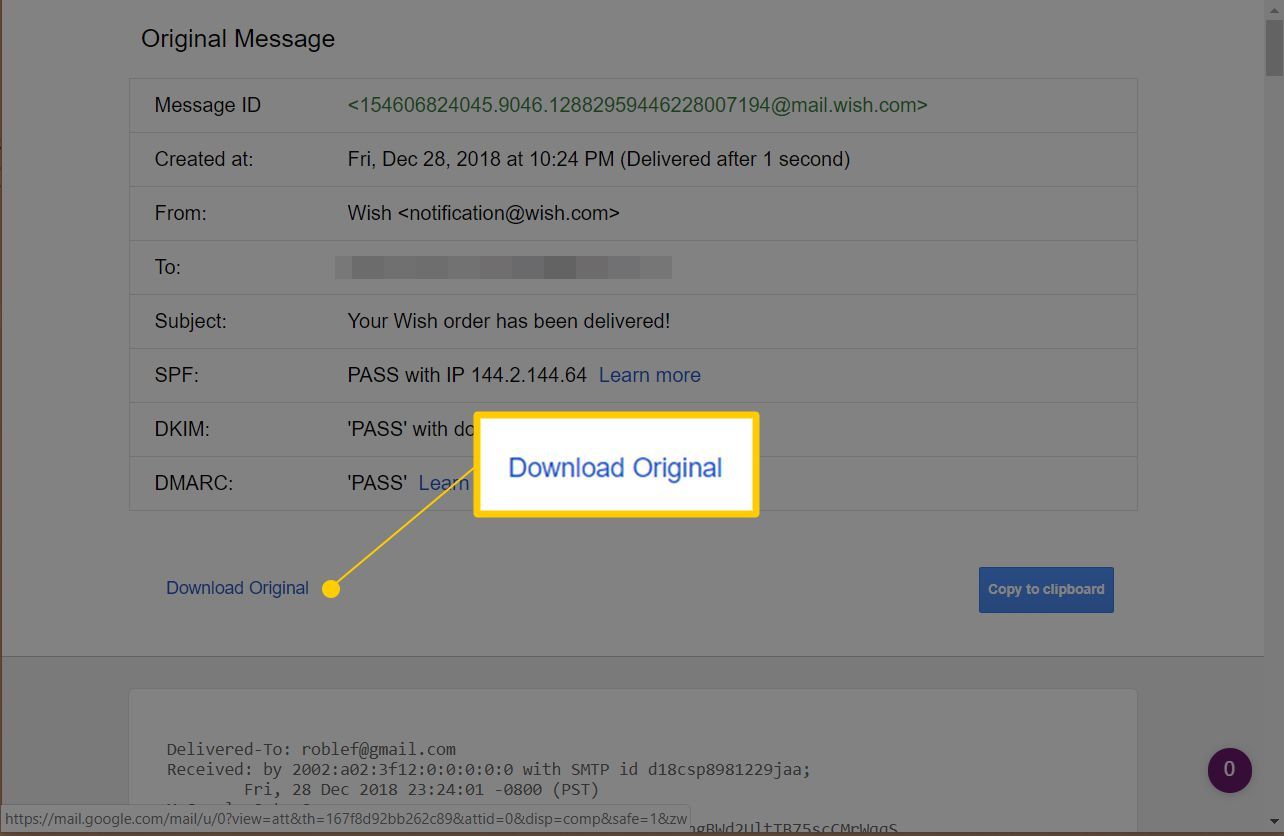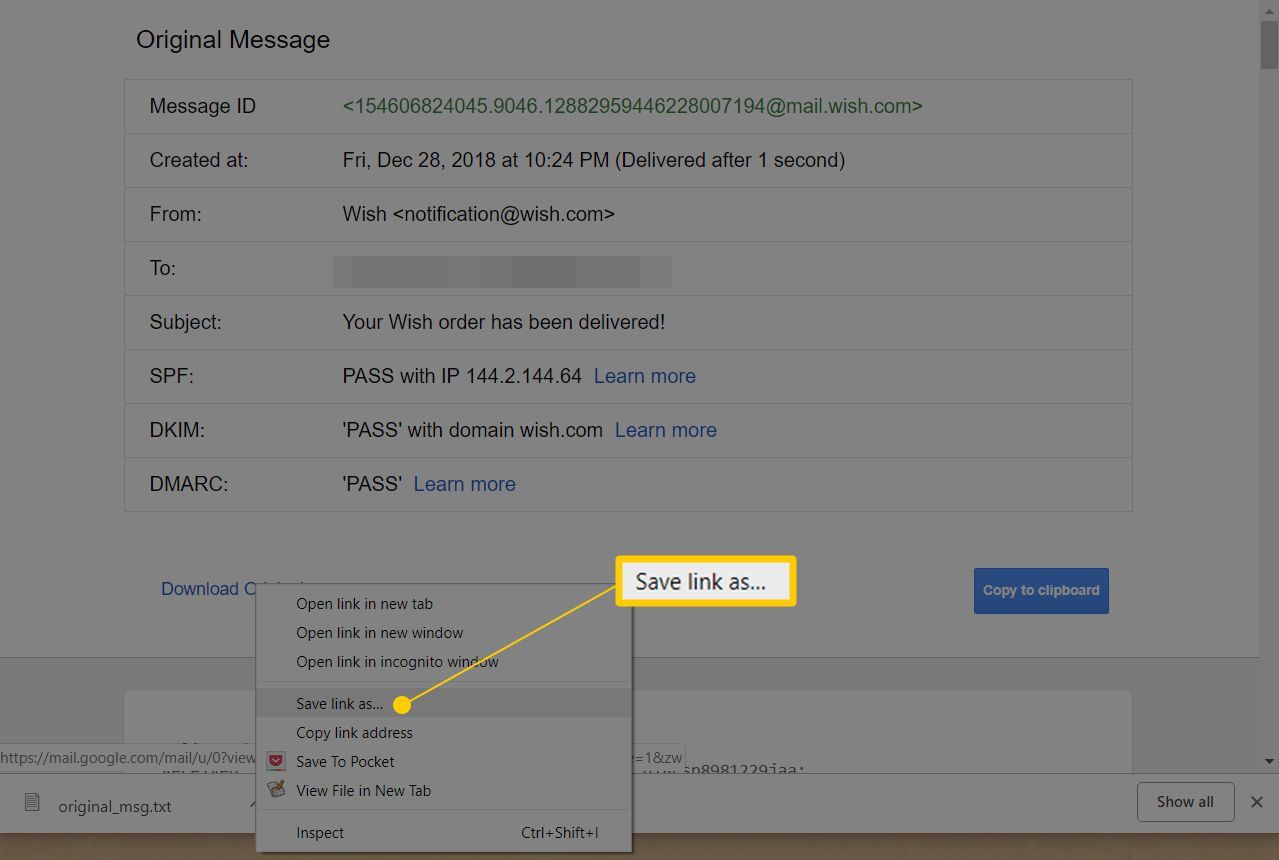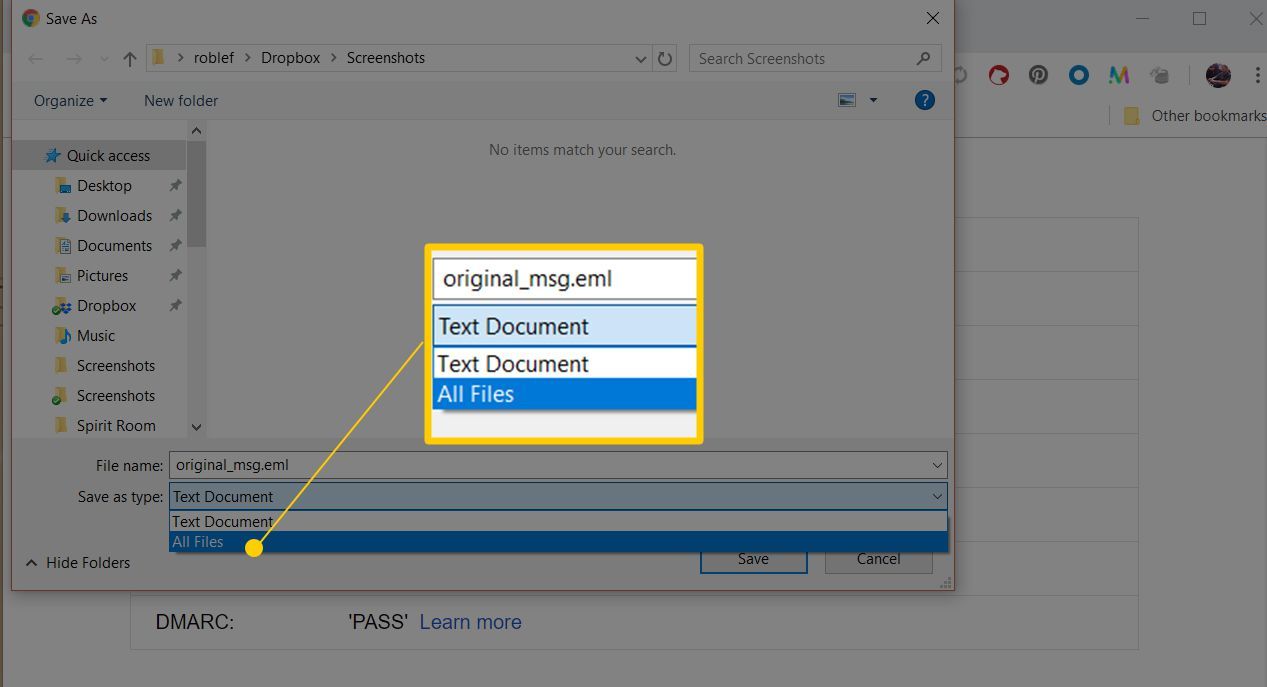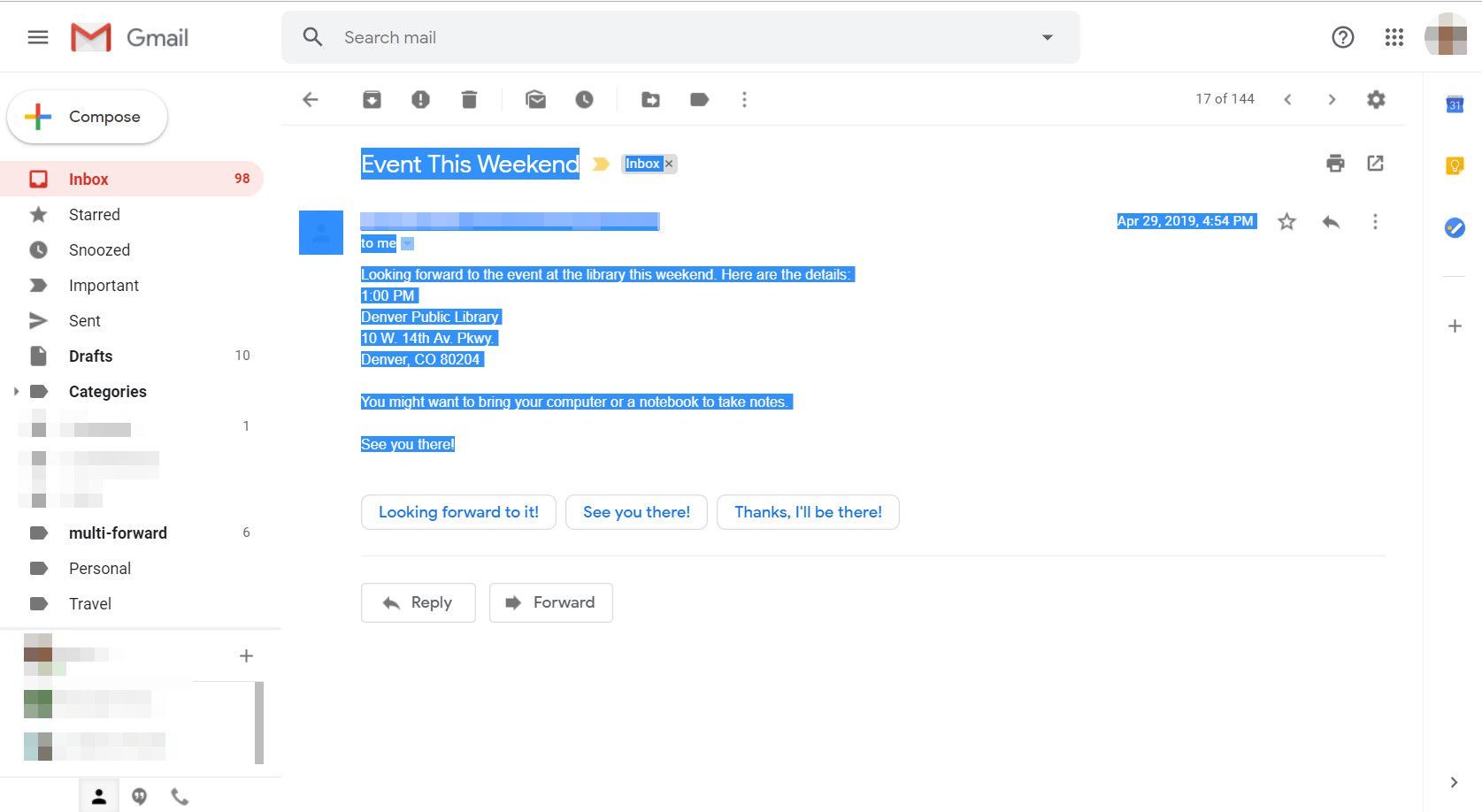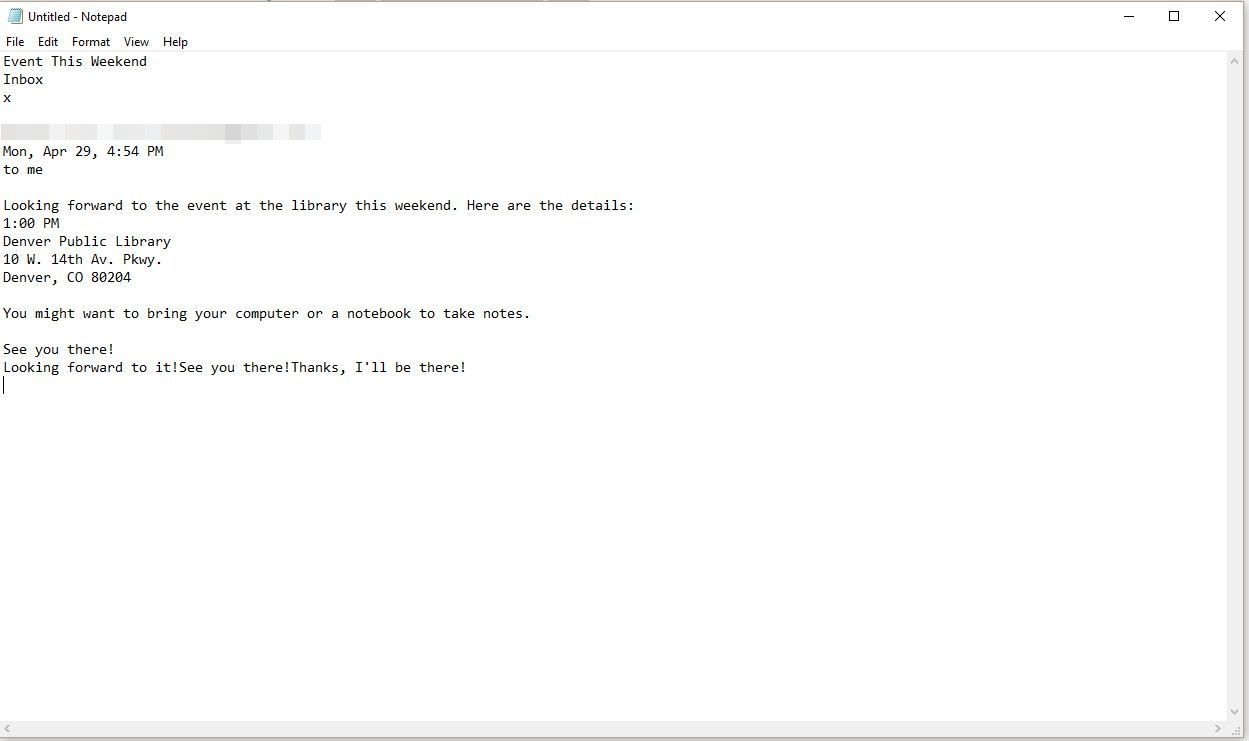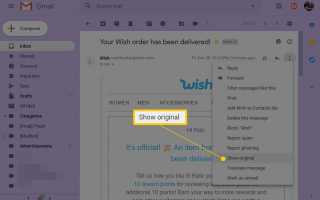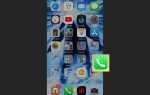Если вы хотите прочитать сообщение Gmail в текстовом редакторе или программе обработки текста, вы можете легко загрузить его в виде текстового файла. Однако, если вы хотите открыть его в другом почтовом клиенте, вам может потребоваться сохранить его в другом формате, в частности в виде файла EML.
Вы также можете создавать резервные копии файлов EML и обмениваться ими с другими без пересылки исходных сообщений. Какой бы ни была ваша причина, Gmail позволяет легко конвертировать.
Откройте сообщение Gmail.

В верхней правой части окна сообщения выберите меню значок (три горизонтальные точки).
В меню выберите Показать оригинал открыть полное сообщение в виде текстового документа. Он открывается в новом окне.
Отсюда вы можете использовать любой из двух способов преобразования электронной почты в формат EML; Первый самый простой.
Способ 1: сохранить файл в формате EML
В текстовом документе щелкните правой кнопкой мыши Скачать оригинал.

выберите Сохранить ссылку как.

Из Сохранить как тип меню, выберите Все файлы вместо Текстовый документ.

Добавлять .EML в конец имени файла, затем сохраните его так же, как вы обычно сохраняете файл на жестком диске.
Способ 2: конвертировать файл в тип EML
Выделите и скопируйте весь текст в сообщении Gmail. Если вы используете Windows, нажмите Ctrl + A, выделить весь текст и Ctrl + C, скопировать это. Если вы используете macOS, используйте Command + A выделить текст и Ctrl + C скопировать это.

Вставьте весь текст в текстовый редактор, например Notepad ++ или Brackets.

Сохраните файл с .EML расширение файла, как указано выше.